Steam フレンドリストはブラックボックスです [修正]
![Steam フレンドリストはブラックボックスです [修正]](https://cdn.thewindowsclub.blog/wp-content/uploads/2023/11/steam-friends-issue-1-640x375.webp)
Steam は、間違いなく最も人気のあるゲーム ランチャーの 1 つです。最も有名なタイトルをダウンロードしてプレイできるだけでなく、友達を追加してコミュニティを構築することもできます。最近、Steam フレンド リストがブラック ボックスであり、フレンドがまったく表示されないことに気づきました。これは迷惑な問題ですので、この投稿で解決したいと思います。
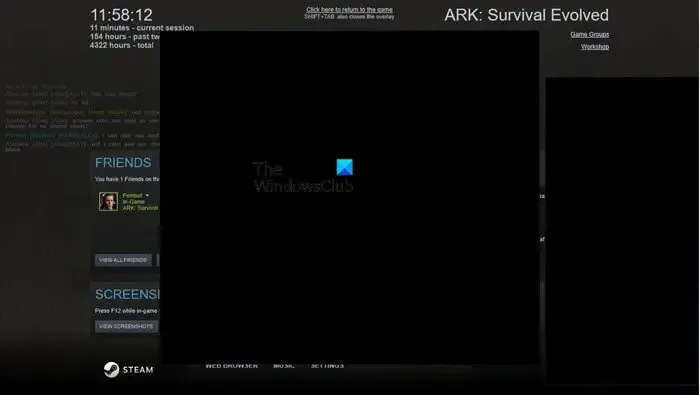
Steam で友達に会えないのはなぜですか?
Steam はユーザー インターフェースを更新し、より美しくなりました。新しい UI にはいくつかのバグがあり、そのせいでユーザーは友達を見ることができなくなります。これは非常に一般的な理由ですが、それだけではありません。不具合やインターネット速度の遅さが原因で、場合によっては Steam のフレンド リストが表示されないことがあります。
Steam フレンドリストがブラックボックスである問題を修正
Steam フレンド リストがブラック ボックスにすぎない場合は、以下の解決策に従って問題を解決してください。
- Steamを再起動する
- インターネット接続を確認してください
- Steamのダウンロードキャッシュをクリアする
- htmlcacheフォルダをクリアする
- ClientUIフォルダを削除する
- 起動オプションを入力してください
それらについて詳しく話しましょう。
1] Steamを再起動します
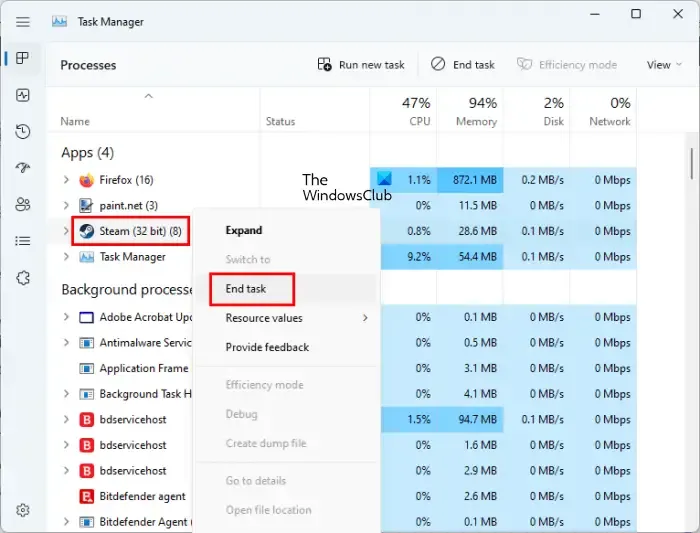
Steam が必要なファイルをロードできない何らかの不具合が原因で、フレンド リストがブラックアウトすることがあります。その場合、最善の策は Steam を完全に終了してから再起動することです。同じことを行うには、タスク マネージャーを開き、Steam を右クリックして、[タスクの終了] を選択します。最後に、Steamを開きます。必要なコンテンツをすべて一度にロードし、問題を解決します。
2] インターネット接続を確認してください
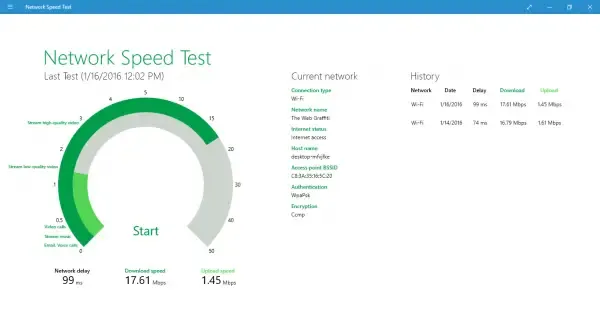
インターネットが遅く、帯域幅が低い場合、Steam はフレンド リストを読み込むことができず、空白の画面が表示されます。その場合、無料のインターネット速度テスターのいずれかを使用して、得られる帯域幅を知る必要があります。値が低い場合は、ルーターを再起動するだけで済みます。それでも解決しない場合は、ISP に連絡して問題を解決してください。
3] Steamのダウンロードキャッシュをクリアする
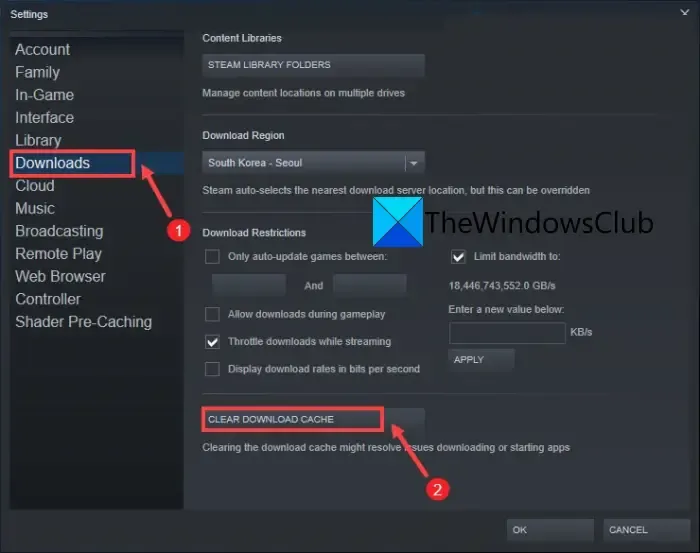
キャッシュは、コンピューター上にローカルに保存されるメタデータであり、Steam がアクセスしてコンテンツの一部を迅速にロードできます。キャッシュが破損している場合、Steam はキャッシュをロードできません。 Steam はキャッシュが脆弱であるという事実を十分に認識しているため、キャッシュをクリアするオプションが組み込まれています。同じことを行うには、以下の手順に従う必要があります。
- スチームを開きます。
- Steam > に移動します。設定。
- 次に、[ダウンロード] に移動し、ダウンロード キャッシュをクリアボタンをクリックします。
Steam キャッシュがクリアされたら、コンピュータを再起動して Steam を開始します。
4] htmlcacheフォルダーをクリアします
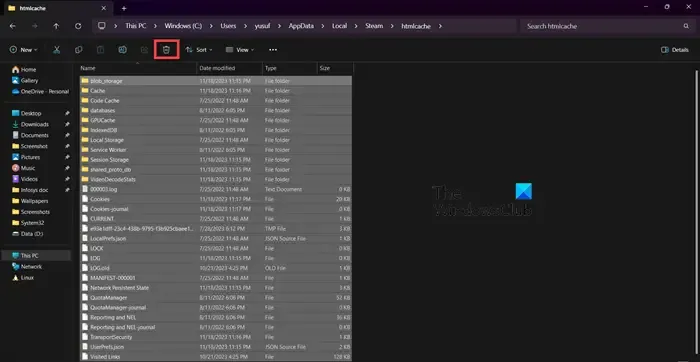
ダウンロード キャッシュをクリアすると、htmlcache フォルダーのコンテキストとその他の関連ファイルの多くがクリアされます。予防措置として、HTML キャッシュ フォルダーをクリアして、破損したファイルが削除されずに残らないようにします。同じことを行うには、Win + E でエクスプローラーを開き、%USERPROFILE%\AppData\Local\Steam\htmlcache に移動し、htmlcache フォルダーの内容をすべてクリアします。
5] ClientUIフォルダを削除
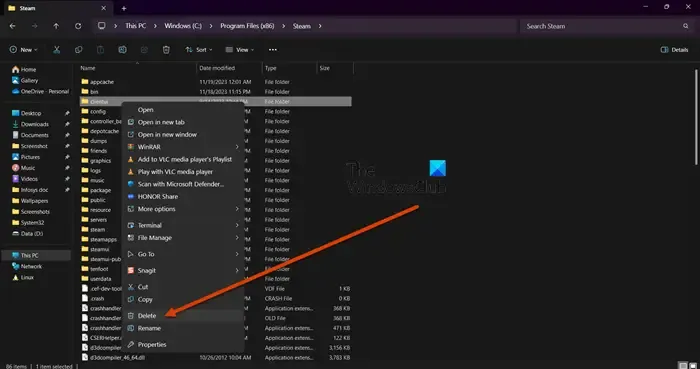
ClientUI フォルダーには、Steam クライアント アプリケーションのユーザー インターフェイスに関する情報が保存されます。このフォルダーが破損している場合、Steam の UI にいくつかの奇妙な問題が発生することに気づくでしょう。これを修正するには、Windows ファイル エクスプローラーを開いて、以下に示す場所に移動する必要があります。
C:\Program Files (x86)\Steam
次に、ClientUI フォルダーを削除する必要があります。 ClientUI フォルダーを削除しても、個人のファイルやゲームには影響が及ばないため、心配する必要はありません。
6] 起動オプションを入力します
バグが原因でフレンドリストが表示されません。これを解決するには、Steam で起動オプションを入力する必要があります。そのためには、まずタスクマネージャーからSteamを閉じます。次に、Steam のプロパティを開き、-nochatui -nofriendsui を追加します。最後に、「適用」>「適用」をクリックします。 [OK] をクリックして Steam を起動します。
問題が簡単に解決されることを願っています。
Steam フレンドが機能しない問題を解決するにはどうすればよいですか?
Steam フレンドが機能しない場合は、アプリを再起動して改善するかどうかを確認してください。それが役に立たない場合は、Steam を許可リストに登録し、Steam がファイアウォールを通過できることを確認する必要があります a>場合の対処方法については、ガイドをご確認ください。Steam フレンド リストが機能しない。また、


コメントを残す